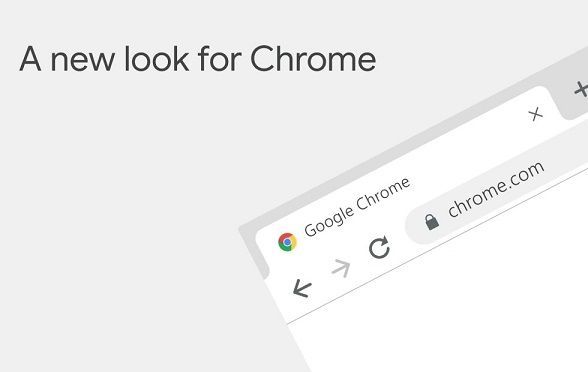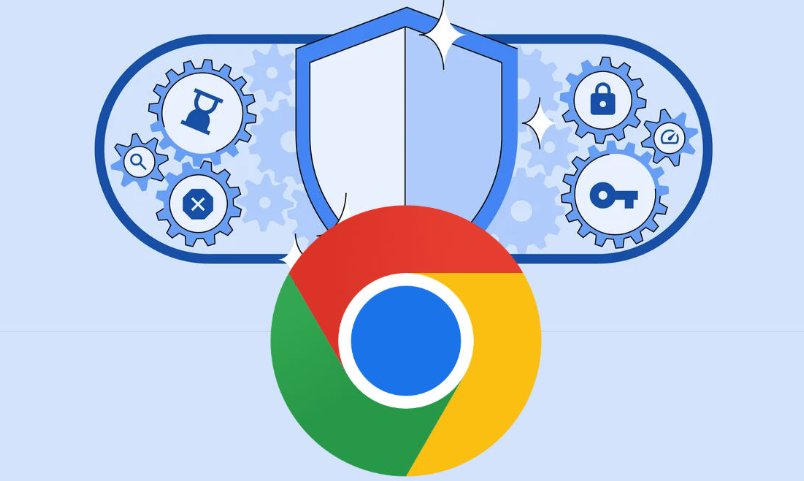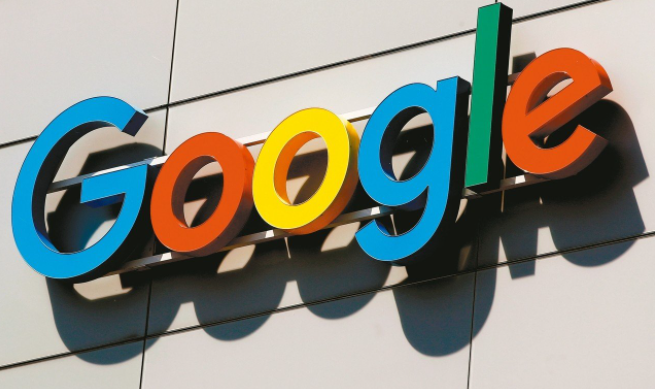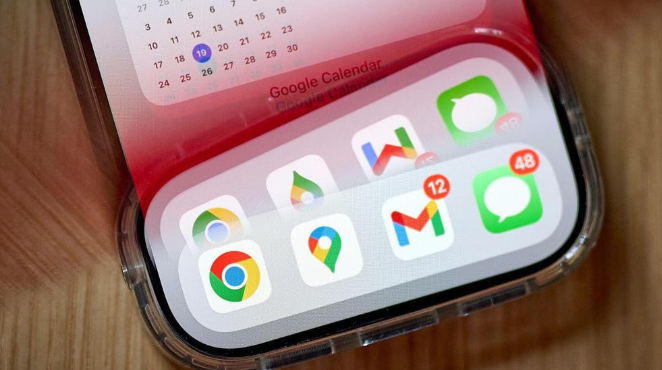详情介绍

检查网络连接稳定性。切换不同网络环境测试速度差异,例如从Wi-Fi改为移动数据或反之。重启路由器和调制解调器清除缓存,等待设备完全启动后重新加载视频。进入路由器管理界面查看带宽占用情况,暂停其他设备的大流量操作如下载或在线游戏,确保视频播放设备获得足够带宽。
清理浏览器缓存与Cookie。打开Chrome设置菜单,进入隐私和安全部分,点击清除浏览数据选项。勾选缓存的图片和文件以及Cookie和其他网站数据,选择全部时间范围进行彻底清理。删除积累的临时文件可释放磁盘空间并提升浏览器性能,改善视频加载效率。
更新浏览器及扩展程序版本。通过帮助菜单下的关于Google Chrome检查更新,安装最新版本以获取性能优化补丁。访问扩展程序管理页面,禁用不常用或可能干扰视频加载的插件,同时更新必要扩展至最新兼容版本。某些老旧插件可能导致渲染冲突影响流畅度。
调整硬件加速配置。在系统设置中启用使用硬件加速模式选项,利用GPU分担视频解码压力。若遇到画面撕裂或延迟增加,可尝试关闭该功能测试效果。对于驱动不兼容的情况,建议先更新显卡驱动再开启硬件加速功能。
优化视频质量参数。在支持画质调节的平台手动降低分辨率至标清模式,减少数据传输量加快缓冲速度。适当延长预加载时长使播放器提前存储更多内容,平衡启动延迟与播放连贯性需求。部分网站提供流畅优先选项可自动适配较低比特率码流。
管理后台进程资源。关闭非必要的标签页和其他应用程序释放内存,避免多任务竞争系统资源。通过任务管理器监控Chrome进程占用情况,结束异常耗能的残留实例。限制同时打开的标签数量,集中资源保障当前视频窗口的运行效率。
修改DNS解析设置。进入网络连接属性页面更换为公共DNS服务器如114.114.114.114,加速域名解析过程缩短建立连接的时间。在Chrome内部工具chrome://net-internals/dns手动添加自定义地址实现快速切换。
重置浏览器默认配置。使用chrome://flags页面搜索重置指令,将各项设置恢复至初始状态排除自定义修改导致的异常。此操作会清除所有个性化调整,适合排查复杂故障场景下的最后手段。
通过上述步骤组合运用,用户能系统性地解决Chrome浏览器视频播放卡顿问题。每个操作环节均基于实际测试验证有效性,可根据具体设备环境和需求灵活调整实施细节。例如普通用户优先采用基础缓存清理加网络优化方案,而对画质要求较高的场景则适合配合硬件加速与质量调节实现平衡。